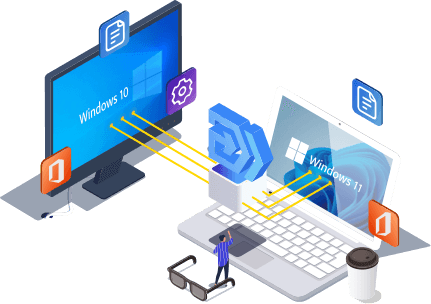Comment transférer/copier des fichiers d'un disque dur avec des secteurs défectueux vers un autre
| Solutions réalisables | Dépannage étape par étape |
|---|---|
| Est-il possible de transférer des fichiers d'un disque dur avec des secteurs défectueux vers un autre | Une fois qu'un disque dur développe des secteurs défectueux, il va bientôt rencontrer des problèmes. Par exemple, le disque dur est corrompu... Étapes complètes |
| Transférer des fichiers depuis un disque dur corrompu ou endommagé | Étape 1. Créez un fichier de sauvegarde du disque dur source ; Étape 2. Restaurez le fichier sur le lecteur de destination... Étapes complètes |
Est-il possible de transférer des fichiers d'un disque dur avec des secteurs défectueux vers un autre
Une fois qu'un disque dur développe des secteurs défectueux, il va bientôt rencontrer des problèmes. Par exemple, le disque dur est corrompu, incapable d’ouvrir ou d’accéder aux données qu’il contient. Habituellement, il existe deux façons d'accéder/extraire/transférer/copier/récupérer les données d'un disque dur comportant des secteurs défectueux.
1. Logiciel de récupération de données sur disque dur pour récupérer les données inaccessibles du disque dur
2. Logiciel de transfert facile Windows pour transférer directement des fichiers d'un disque dur à un autre
Comment transférer des fichiers depuis un disque dur corrompu ou endommagé
Au lieu de consacrer beaucoup de temps et d’efforts à réparer les secteurs défectueux du disque dur, la plupart des gens choisiraient de remplacer le disque dur défaillant par un nouveau. Mais avant le remplacement, ce qui les concerne le plus, ce sont les données présentes sur le disque dur corrompu ou endommagé. Ils ont besoin d’un transfert en toute sécurité.
Pour rendre ce travail simple, direct et rapide, la deuxième suggestion est de loin préférable, mais uniquement lorsque vous trouvez un bon utilitaire de transfert de fichiers qui fonctionne parfaitement sur un ordinateur Windows 10, 8 ou 7.
Alors, quel est le moyen le plus simple de transférer des fichiers d'un disque dur comportant des secteurs défectueux vers un autre ? La réponse revient à EaseUS Todo PCTrans, qui est l'outil de transfert Windows le plus populaire cette année.
Étape 1. Créez un fichier de sauvegarde du disque dur source
Lancez EaseUS Todo PCTrans sur votre ordinateur Windows. Accédez au mode "Sauvegarde & restauration" et cliquez sur "Commencer".
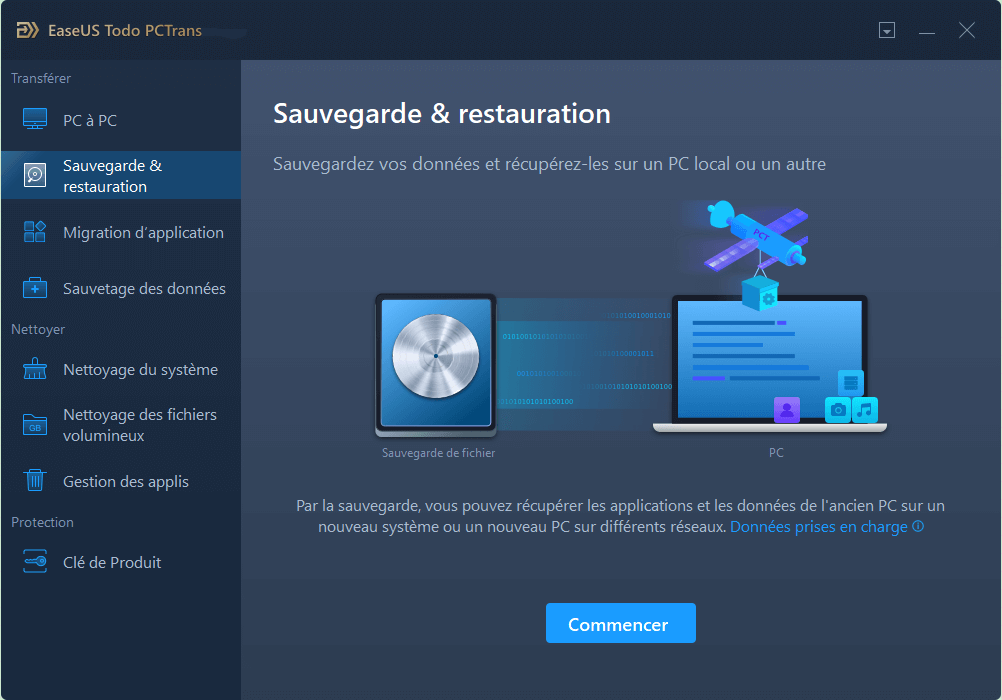
Passez votre souris sur « Sauvegarde des données » et cliquez sur « Suivant ». Plus tard, confirmez les paramètres par défaut du nom de fichier et du chemin d'accès au fichier, ou vous pouvez personnaliser les paramètres vous-même.
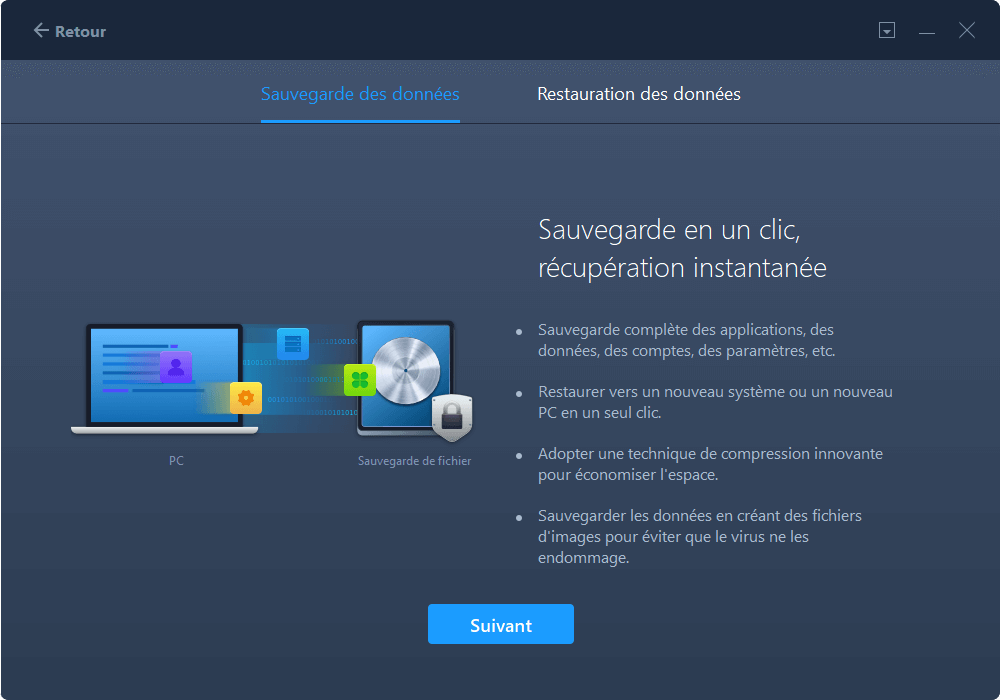
Sélectionnez maintenant les éléments que vous souhaitez transférer sur l'autre disque dur. EaseUS Todo PCTrans permet aux utilisateurs de créer des fichiers de sauvegarde de plusieurs types de fichiers, y compris des applications, des données personnelles et des comptes d'utilisateurs. Pour transférer des fichiers d'un lecteur à un autre, désélectionnez les "Application" et "Comptes", passez votre souris sur "Fichiers", et cliquez sur "Sauvegarder".
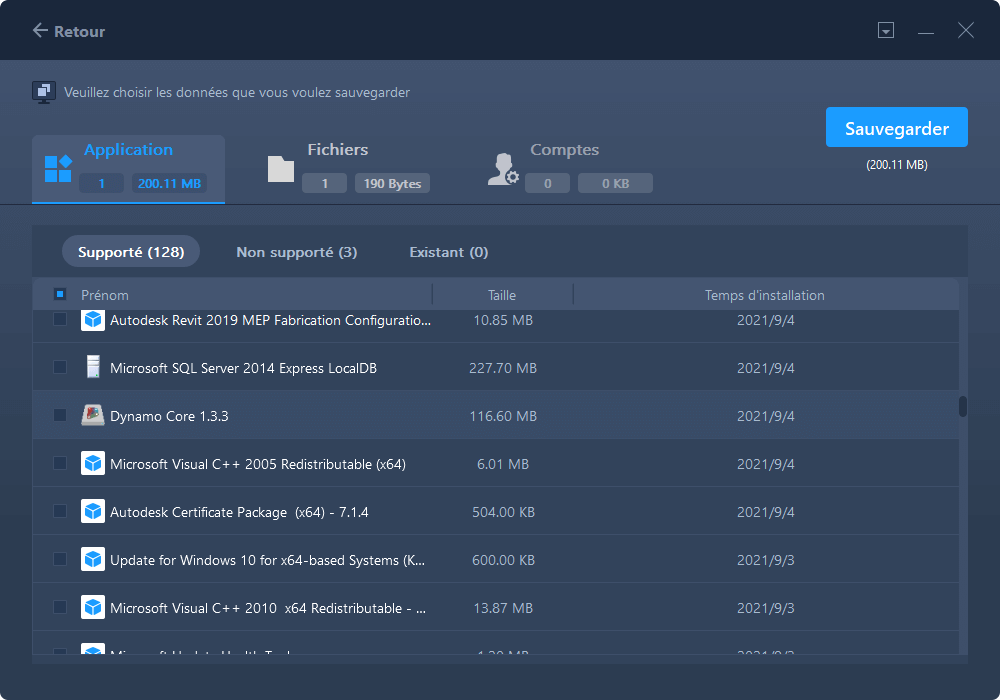
C'est ici que vous devez sélectionner les fichiers sur le lecteur source. Développez le lecteur afin de pouvoir choisir de manière sélective les fichiers souhaités, puis cliquez sur "Sauvegarder". Attendez que le processus se termine.

Étape 2. Restaurer le fichier sur le lecteur de destination
Lancez EaseUS Todo PCTrans et suivez le même chemin pour atteindre l'étape de sélection d'une méthode de transfert. Cette fois, choisissez "Restauration des données" et cliquez sur "Suivant".
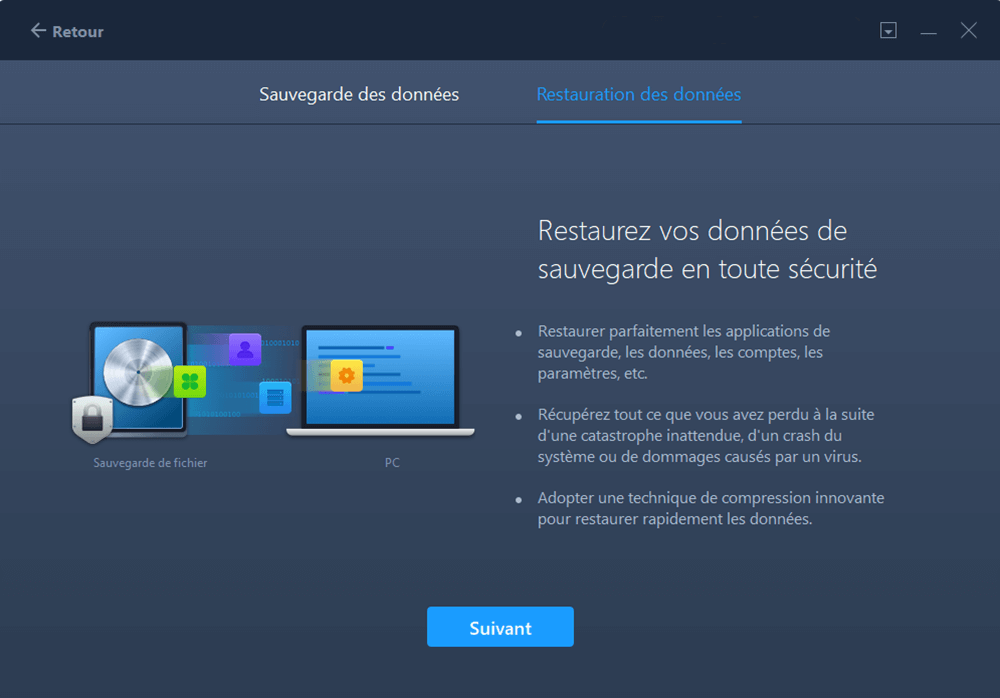
Choisissez le fichier de sauvegarde existant présenté sur l'interface, ou naviguez jusqu'au chemin exact du fichier où se trouve le fichier de sauvegarde, cliquez sur "Restaurer".
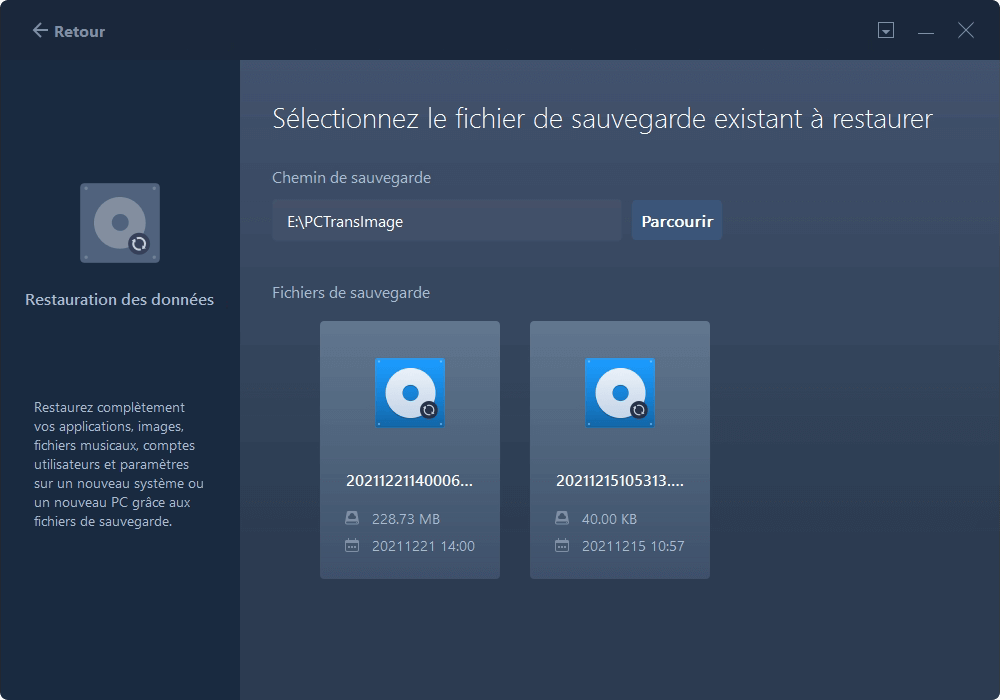
Vous êtes de retour dans les "Fichiers", cliquez sur "Modifier" pour entrer. Le fichier de sauvegarde est visible ici. Vous devez cliquer sur l'icône en forme de crayon pour définir l'emplacement cible, qui est l'autre disque dur, et soumettre la modification. Après les réglages de base, cliquez sur "Terminer" et enfin sur "Restaurer". Attendez patiemment que le processus de transfert soit terminé.
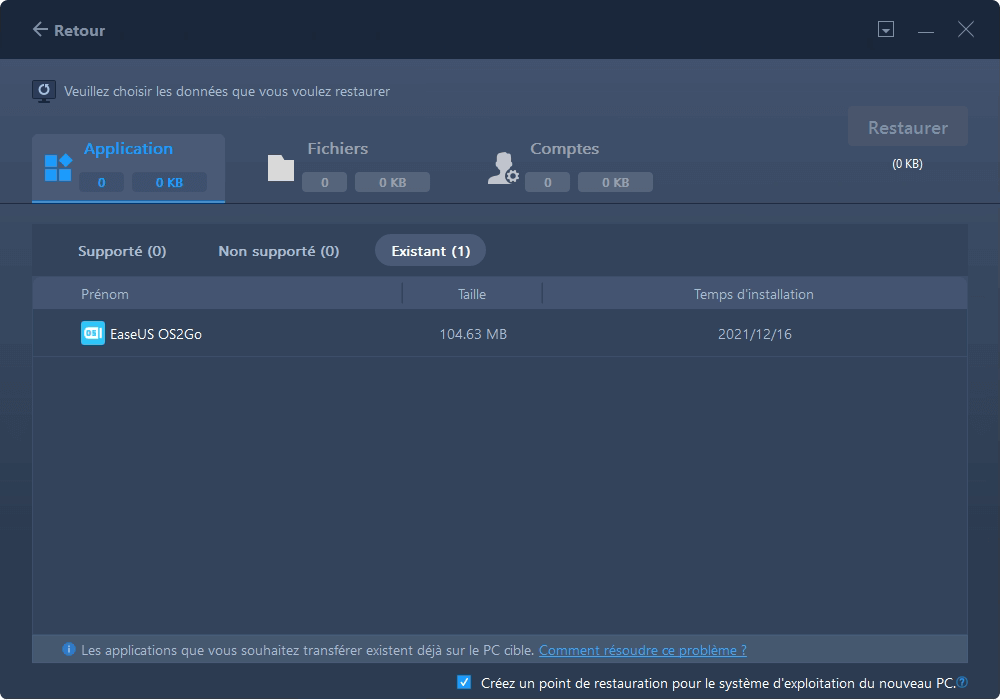
Avis de Produit
-
EaseUS Todo PCTrans Free est une solution logicielle utile et fiable créée pour servir dans les opérations de migration d'ordinateurs, que ce soit d'une machine à une autre ou d'une version antérieure de votre système d'exploitation à une plus récente.
En savoir plus -
EaseUS Todo PCTrans est créé par les gens d'EaseUS, qui fabriquent des outils incroyables vous permettant de gérer vos sauvegardes et de récupérer vos disques durs morts. Bien que ce ne soit pas un outil officiel, EaseUS a la réputation d'être très bon avec ses logiciels et son code.
En savoir plus
-
Il offre la possibilité de déplacer l'intégralité de votre compte utilisateur depuis votre ancien ordinateur, ce qui signifie que tout est rapidement migré. Vous conservez votre installation Windows (et les pilotes appropriés pour votre nouveau PC), mais vous récupérez également toutes vos applications, paramètres, préférences, images, documents et autres données importantes.
En savoir plus
Articles associés:
-
6 Façons de transférer des fichiers d'un ordinateur portable à un autre sous Windows 11
![author icon]() 21/03/2024
21/03/2024 -
Comment transférer des fichiers d'un PC vers un ordinateur portable en 9 méthodes
![author icon]() 21/03/2024
21/03/2024 -
Comment déplacer Minecraft vers un autre disque dur sous Windows 10 | Déplacer Minecraft vers un SSD
![author icon]() 21/03/2024
21/03/2024 -
Comment déplacer le Bloc-notes ++ vers un autre ordinateur
![author icon]() 21/03/2024
21/03/2024
EaseUS Todo PCTrans
EaseUS Todo PCTrans permet de transférer les paramètres, les applications et les données entre les PC et les disques durs. Votre logiciel polyvalent de transfert et de migration de PC pour mettre à niveau les appareils sans réinstallation.
Avis de Produit